|
NAVIDAD EN TI 
Grazie Yedralina per il permesso di tradurre questo tutorial 
qui puoi trovare qualche risposta ai tuoi dubbi. Se l'argomento che ti interessa non è presente, ti prego di segnalarmelo. Questo tutorial è stato realizzato con Corel19 e tradotto con CorelX7, CorelX2 e CorelX3, ma può essere realizzato anche con le altre versioni di PSP. Dalla versione X4, il comando Immagine>Rifletti è stato sostituito con Immagine>Capovolgi in orizzontale, e il comando Immagine>Capovolgi con Immagine>Capovolgi in verticale. Nelle versioni X5 e X6, le funzioni sono state migliorate rendendo disponibile il menu Oggetti. Con la nuova versione X7, sono tornati Rifletti>Capovolgi, ma con nuove varianti. Vedi la scheda sull'argomento qui traduzione in francese/traduction en français  qui/ici qui/icitraduzione in inglese/english translation  qui/here qui/here Versioni/Versions qui Versioni/Versions quiOccorrente: Tubes a scelta Il resto del materiale qui Per i tubes grazie Malacka (malackatube est047) e Libellule (libellulegraphisme_sapin_decoree). Il tube deco è di Yedralina (1480©Yedralina) (in questa pagina trovi i links ai siti dei creatori di tubes) Filtri: se hai problemi con i filtri, consulta la mia sezione filtri qui Mura's Meister - Copies qui AAA Frames - Foto Frame / AAA Filters - Custom qui L&K's - L&K's Katharina qui L&K's - L&K's Zitah qui    non esitare a cambiare modalità di miscelatura e opacità secondo i colori utilizzati. Nelle ultime versioni di PSP non c'è il gradiente di primo piano/sfondo (Corel_06_029) Puoi usare i gradienti delle versioni precedenti. Trovi qui i gradienti Corel X. Scegli due colori dal misted del paesaggio. Per l'esempio: primo piano #42494e, colore di sfondo #ddd6c3. 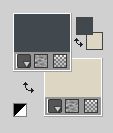 Passa il colore di primo piano a Gradiente di primo piano/sfondo, stile Lineare.  1. Apri Canal alpha_BrillosDeNavidad. Finestra>Duplica o sulla tastiera maiuscola+D per fare una copia.  Chiudi l'originale. La copia, che sarà la base del tuo lavoro, non è vuota, ma contiene le selezioni salvate sul canale alfa. Riempi  l'immagine trasparente con il gradiente. l'immagine trasparente con il gradiente.2. Livelli>Nuovo livello raster. Selezione>Carica/Salva selezione>Carica selezione da canale alpha. La selezione #1 è subito disponibile. Devi soltanto cliccare Carica.  Riempi  la selezione con il gradiente. la selezione con il gradiente.Selezione>Modifica>Contrai - 30 pixels. Modifica>Taglia (per tenere l'immagine in memoria). Selezione>Modifica>Contrai - 15 pixels. Modifica>Incolla nella selezione. Selezione>Modifica>Contrai - 15 pixels. Premi sulla tastiera il tast CANC  Selezione>Deseleziona. Effetti>Plugins>Mura's Meister - Copies. 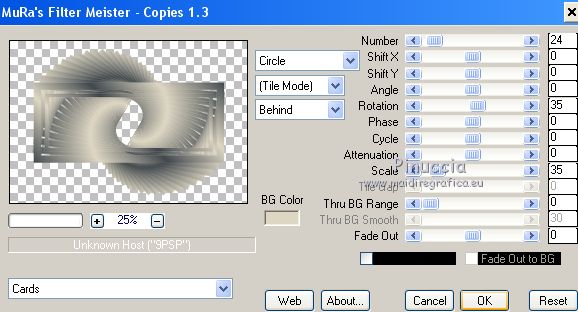 Effetti>Effetti 3D>Sfalsa ombra, colore nero. 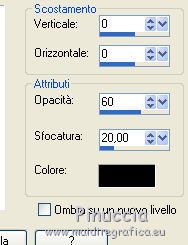 3. Livelli>Duplica. Immagine>Ridimensiona, all'80%, tutti i livelli non selezionato. Immagine>Rifletti. Oggetti>Allinea>Sinistra 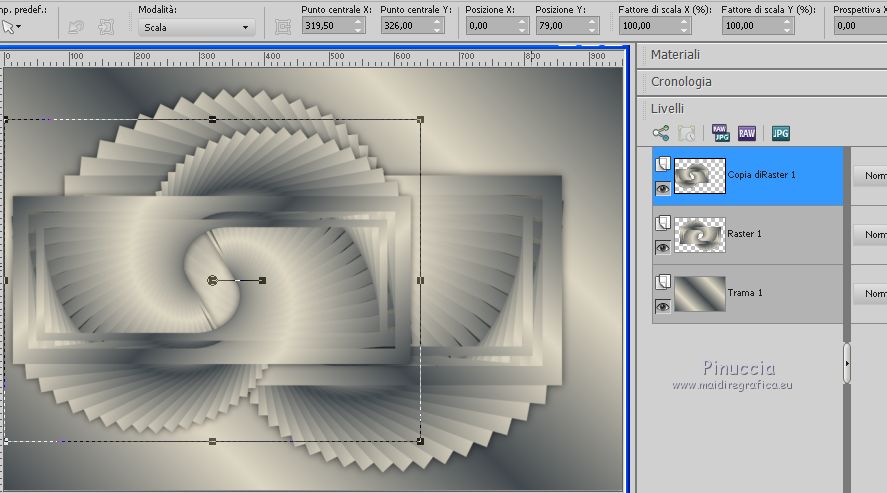 Livelli>Duplica. Immagine>Rifletti. Livelli>Unisci>Unisci giù - 2 volte. Effetti>Plugins>AAA Filters - Custom - clicca su Prewitt e ok. 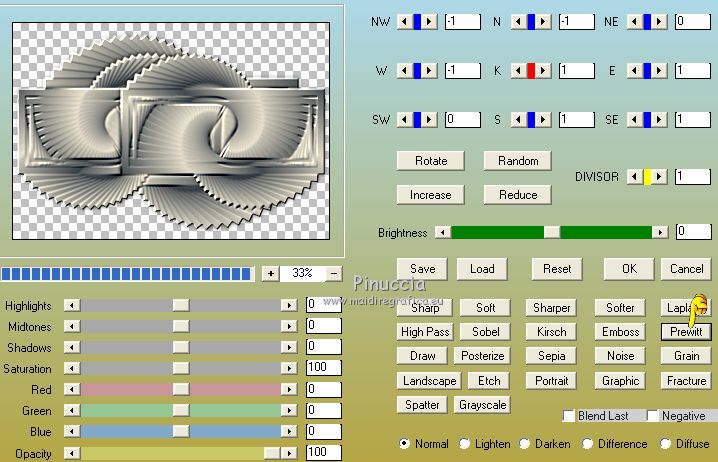 Immagine>Rifletti. Immagine>Capovolgi. 4. Selezione>Carica/Salva selezione>Carica selezione da canale alfa. Apri il menu delle selezioni e carica la selezione #2.  Regola>Sfocatura>Sfocatura gaussiana - raggio 25.  5. Selezione>Carica/Salva selezione>Carica selezione da canale alfa. Apri il menu delle selezioni e carica la selezione #3.  Riempi  la selezione con il gradiente. la selezione con il gradiente.Effetti>Effetti di bordo>Aumenta di più. Selezione>Deseleziona. 6. Apri il misted e vai a Modifica>Copia. Torna al tuo lavoro e vai a Modifica>Incolla come nuovo livello. Posiziona  correttamente il tube correttamente il tube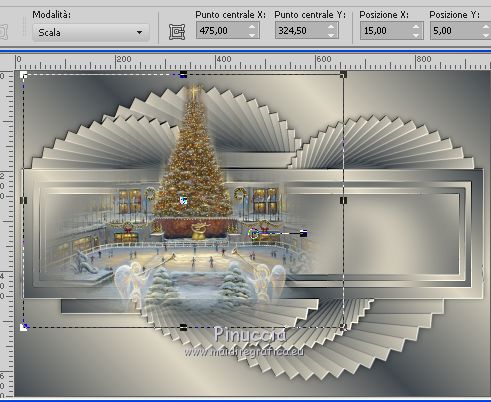 7. Attiva il livello Raster 1. Effetti>Plugins>L&K's - L&K's Katharina, con i settaggi standard. 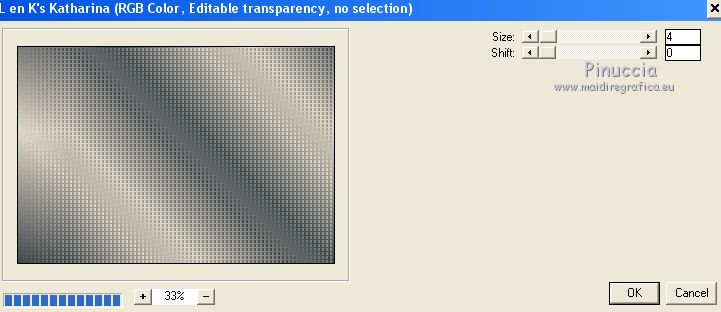 Effetti>Plugins>L&K's - L&K's Zitah, con i settaggi standard. 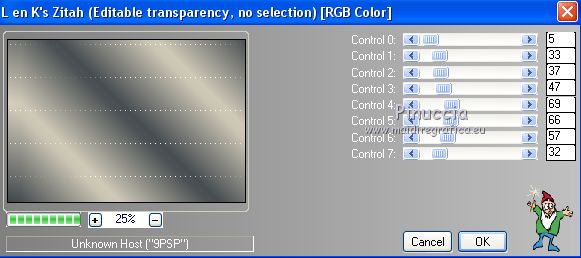 Effetti>Effetti di bordo>Dilata. Effetti>Effetti di immagine>Motivo unico  Effetti>Plugins>AAA Frames - Foto Frame. 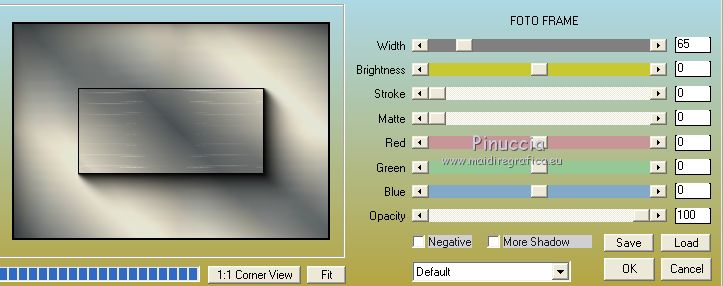 8. Attiva il livello superiore. Apri il tube della donna e vai a Modifica>Copia. Torna al tuo lavoro e vai a Modifica>Incolla come nuovo livello. Immagine>Ridimensiona, 1 volta all'80% e 1 volta al 95%, tutti i livelli non selezionato. Sposta  il tube a destra. il tube a destra.Effetti>Effetti 3D>Sfalsa ombra, a scelta. 9. Apri il tube decorativo e vai a Modifica>Copia. Torna al tuo lavoro e vai a Modifica>Incolla come nuovo livello. Spostalo  in basso a sinistra. in basso a sinistra.10. Immagine>Aggiungi bordatura, 2 pixels, simmetriche, colore scuro. Immagine>Ridimensiona, 1000 pixels di larghezza, tutti i livelli selezionato. Facoltativo: Effetti>Plugins>AAA Filters - Custom, clicca su Landscape e ok.  11. Firma il tuo lavoro su un nuovo livello. Livelli>Unisci>Unisci tutto e salva in formato jpg. Versione con tubes di Silvie e Yedralina  Versione con tubes di Gabry e Krys   Puoi scrivermi se hai problemi o dubbi, o trovi un link che non funziona, o soltanto per un saluto. 10 Novembre 2020 |



